CopyRight©2019 ct96006.cn All Right Reserved 渝ICP备20008086号-41
wps office手机版怎么加页 手机wps添加新的一页教程
wps office手机版怎么加页 手机wps添加新的一页教程,赶快一起来看看吧。
点击编辑
手机WPS打开文档,点击左上角“编辑”。
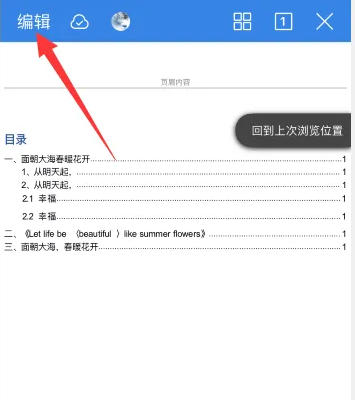
点击工具图标
定位到需要插入一页的位置之后,点击左下角工具图标。
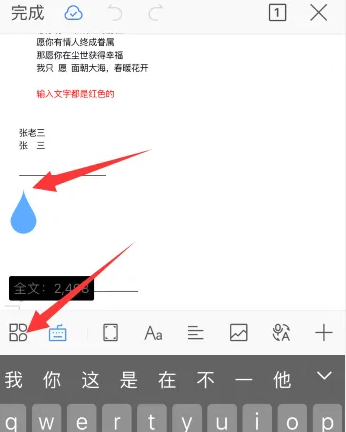
点击插入
点击“插入”选项。
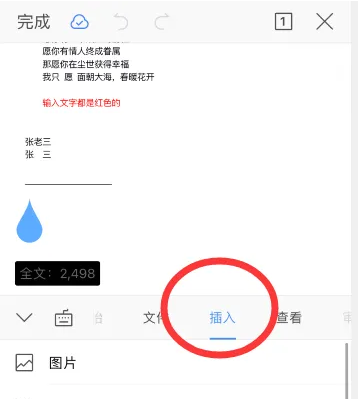
点击空白页
点击“空白页”选项。
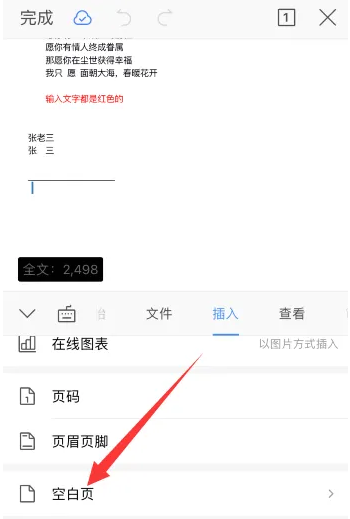
选择页面方向
根据需要选择插入竖向空白页或者是横向空白页即可添加新的一页。

以上就是小编整理的wps office手机版怎么加页 手机wps添加新的一页教程的全部内容,想要了解更多的手机游戏攻略或者软件教程,可以关注本站,每天都会实时更新一些有价值的内容,希望大家喜欢。
《wps》如何添加水印
当您希望为文档增添独特的标识,保护文档的版权,或者在不影响内容阅读的前提下传达特定的信息时,添加水印成为了一种巧妙的选择。那是如何添加水印得呢?下面去看看吧。

添加水印操作方法
1、首先打开手机里的wps office软件。
2、打开我们需要添加水印的文档。
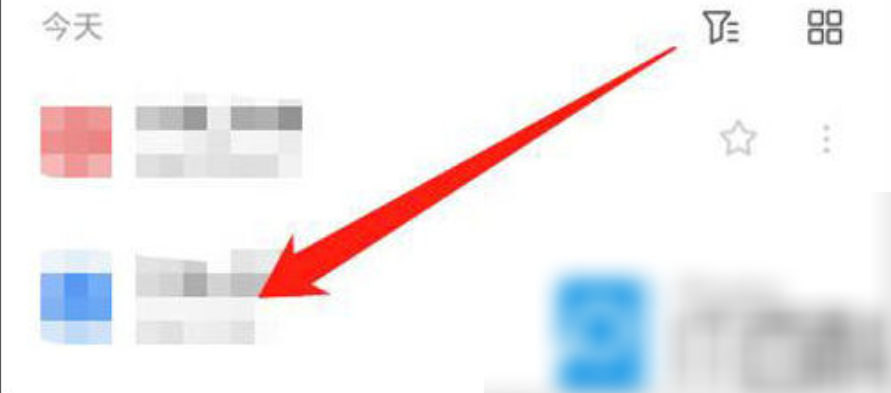
3、在功能栏的“文件”里点击“输出为PDF”,先将文件改为PDF格式。
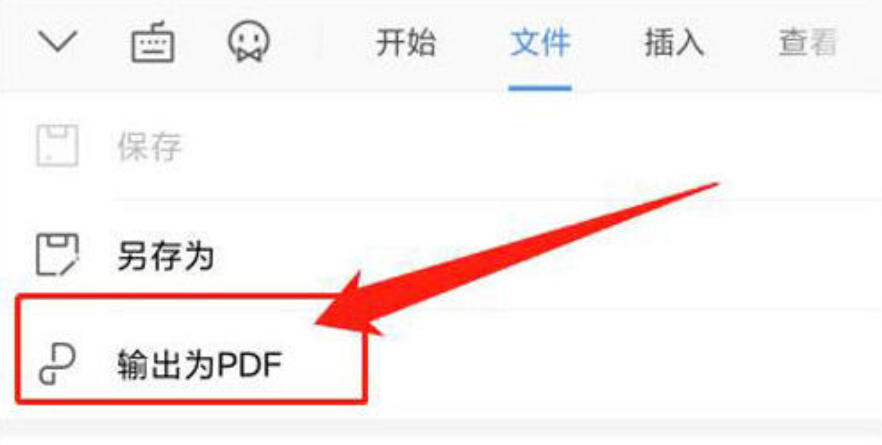
4、打开我们刚刚建立的PDF文件。
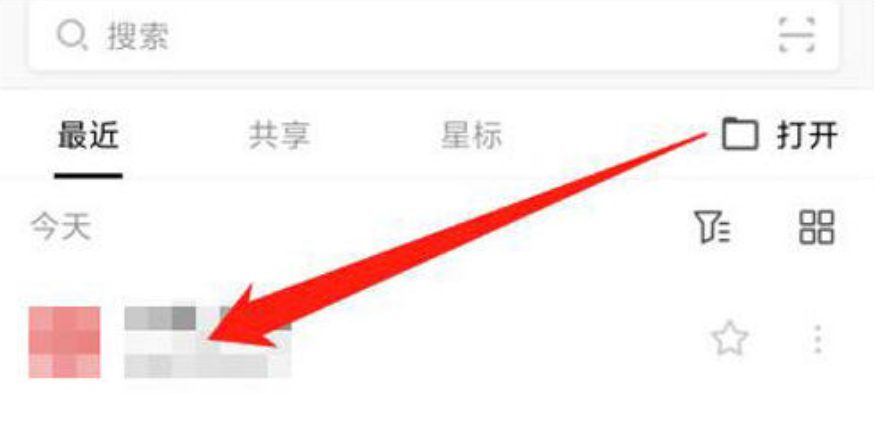
5、点击左下角的功能键。
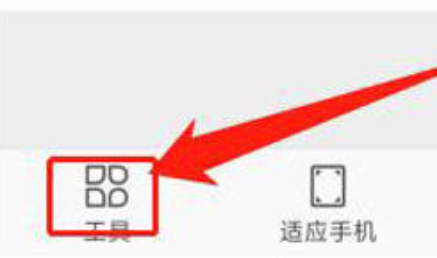
6、点击功能栏的“工具”。

7、在工具中找到“PDF水印”并点击。

8、点击“添加水印”。
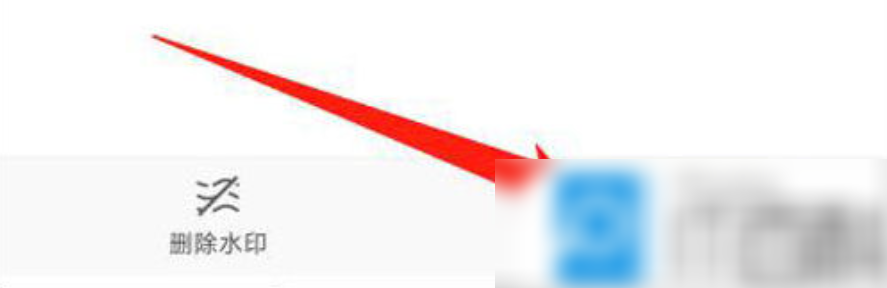
9、修改自己要添加水印的内容,也可改变水印的颜色,如何点击右下角的“√”。
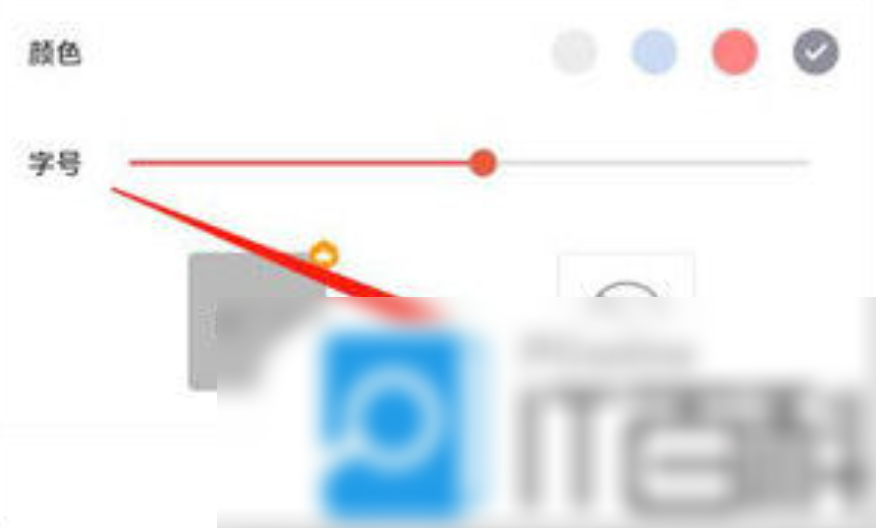
《WPS》目录前导符是如何更改
在使用WPS Office进行文档编辑时,尤其是对于长篇幅、结构复杂的文档,目录是必不可少的导航工具。为了增强目录的可读性和美观度,WPS提供了丰富的目录前导符样式供用户选择和自定义。

更改目录前导符的操作方法
首先使用WPS Office打开文档。
依次点击“引用”--->“目录”--->“自定义目录”。
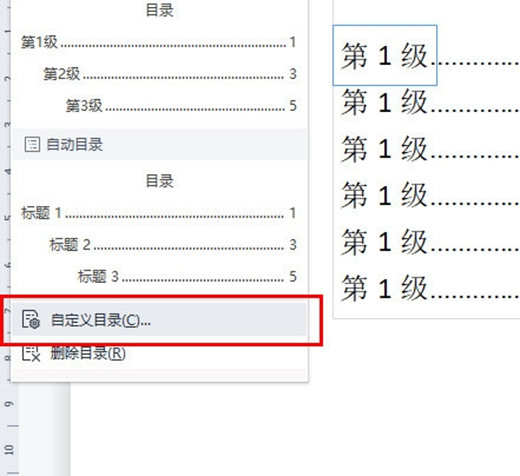
点击“制表符前导符”,选择一种样式,点击“确定”即可。
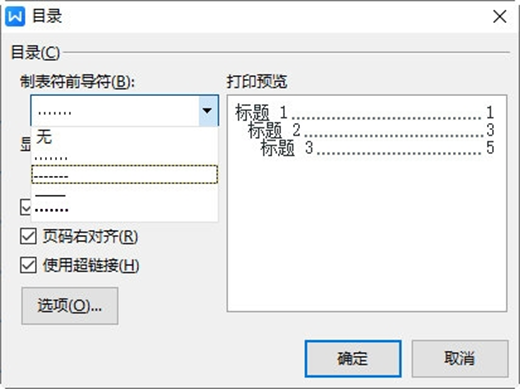
这样WPS目录前导符就会被更改了,非常的简单。
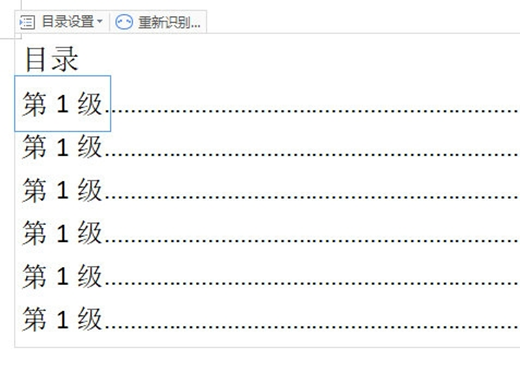
《迅雷》免费vip会员账号分享2023年6月21日
下一篇:edd次元避风港怎么注册(edd次元避风港打开方式)
-
办公室2013:获取永久激活密钥码的最新方法01-20
编辑:96006资源网
-
《wps》如何调行间距08-10
编辑:96006资源网
-
妙招揭秘:手机WPS轻松实现向微信传输文件传输!08-29
编辑:96006资源网
-
《WPS文档》中如何插入图片01-18
编辑:96006资源网
-
2021《WPS Office》免费会员领取教程分享08-08
编辑:96006资源网
-
《手机wps》表格怎么快速填序号08-26
编辑:96006资源网













